A Microsoft nemrégiben kiadta az Internet Explorer 9. verzióját. Az Internet Explorer legújabb verziója nemcsak egy átdolgozott és jobban kinéző kezelőfelületet használ, hanem számos funkcióval és teljesítménybeli fejlesztéssel is jár. Az Internet Explorer ezen verziója sokkal gyorsabban tölti be a weboldalakat, és más böngészőkhöz képest sok osztályon jobban teljesít.

Csakúgy, mint más webböngészők esetében, a Microsoft Internet Explorer is saját letöltéskezelővel rendelkezik. Bár az Internet Explorer letöltéskezelője nagyon egyszerű, és nem versenyez a dedikált letöltéskezelő szoftverekkel, elég jól működik.
Alapértelmezés szerint a letöltéskezelő az összes letöltött fájlt a% windir% \ users \ username \ downloads mappában található Letöltések mappába menti. Más böngészők szintén a letöltött fájlokat mentik ugyanarra a helyre. Gyorsan elérheti a Letöltések mappát közvetlenül a felfedező navigációs ablaktáblájából a Windows 7 rendszerben.
Kapcsolódó: Internet Explorer 10 Windows 7 rendszerhez.
Számos olyan felhasználó, aki a Windows 7-et kis szilárdtestalapú meghajtóra (SSD) telepítette, elkerülheti a fájlok letöltését a Letöltések mappába, hogy ne fogyjon el a lemezterület. Sok felhasználó inkább a letöltött fájlokat menti a Windows 7 meghajtótól eltérő meghajtóra.
Ha az elsődleges meghajtóban kevés a szabad hely, érdemes az alapértelmezett letöltési helyet más meghajtóra módosítani.
Az Internet Explorer korábbi verzióival ellentétben az alapértelmezett letöltési hely megváltoztatása halványan egyszerű az IE 9 böngészőben. Egyszerűen kövesse az alábbi lépéseket a letöltési könyvtár megváltoztatásához:
1. lépés: Futtassa az Internet Explorer 9 böngészőt.
2. lépés: Találat Ctrl + J gombokat a letöltéskezelő elindításához. Alternatív megoldásként kattintson a gombra Eszközök gombra, majd kattintson a gombra Letöltések megtekintése hogy ugyanezt kinyissa.
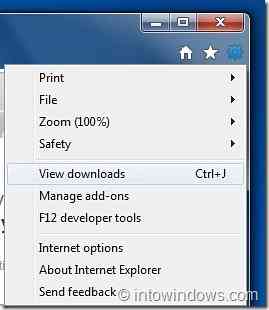
3. lépés: A letöltéskezelőben kattintson a gombra Opciók majd keresse meg azt a mappát, amelyet új letöltési helyként szeretne kiválasztani. És végül kattints Rendben gombot az új hely mentéséhez.
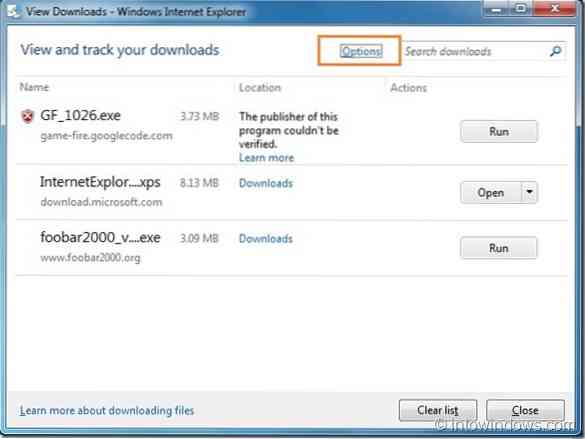
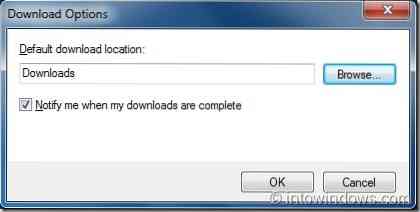
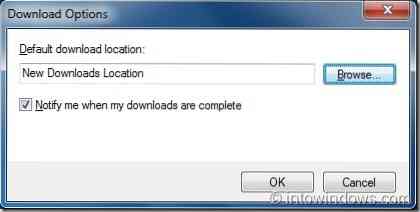
4. lépés: Ez az! Nézze meg a telepített alkalmazások egyik meghajtóról a másikra való áthelyezését a Vista és a Windows 7 rendszerben is.
 Phenquestions
Phenquestions


